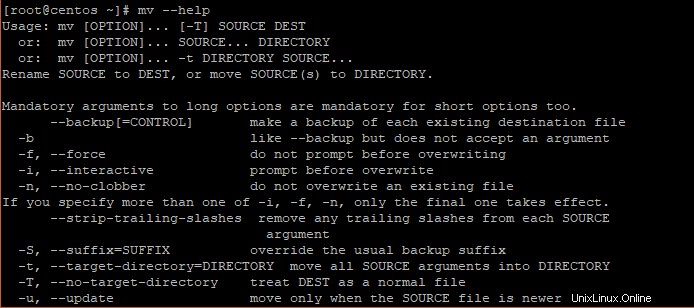In dieser Anleitung erfahren Sie, wie Sie die mv für Linux/Unix verwenden Befehl. Der Linux-mv-Befehl hat zwei verschiedene Funktionen, je nachdem, wie er verwendet wird.
- Es kann verwendet werden, um eine Datei oder einen Ordner umzubenennen
- Es kann zum Verschieben einer Datei oder eines Ordners von einem Ort an einen anderen verwendet werden
Mit dem mv-Befehl eine Datei oder ein Verzeichnis umbenennen
Um eine Datei mit mv umzubenennen, müssen sich die beiden Dateien (die ursprüngliche und die umbenannte Datei) am selben Ort befinden
Die Syntax zum Umbenennen einer Datei oder eines Verzeichnisses lautet wie folgt
# mv file_name new_file_name
Zum Beispiel habe ich eine Datei namens linux-for-beginners und ich möchte es in unix-for-beginners umbenennen
# mv linux-for-beginners unix-for-beginners
Sie können außerdem überprüfen, ob die Datei umbenannt wurde, indem Sie ls verwenden Befehl. Die Ausgabe wird unten gezeigt
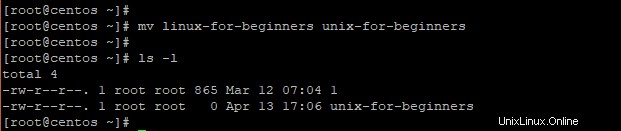
Wie bereits erwähnt, wurde die Originaldatei umbenannt. Der Befehl und die Syntax bleiben für Verzeichnisse gleich.
Mit mv eine Datei oder ein Verzeichnis verschieben
Nachdem wir uns angesehen haben, wie man eine Datei/ein Verzeichnis umbenennt, sehen wir uns an, wie Sie eine Datei von einem Verzeichnis in ein anderes verschieben können.
Die Syntax dafür lautet wie folgt
# mv [option] file /path/to/destination/directory
Zum Beispiel, um die Datei unix-for-beginners zu verschieben zu /opt Verzeichnis, starte
$ mv unix-for-beginners /opt

Die Syntax zum Verschieben von Verzeichnissen bleibt gleich. Im Beispiel unten das Verzeichnis tutorials wird nach /opt verschoben Verzeichnis
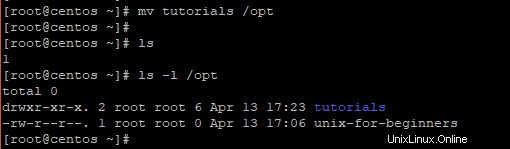
mv-Befehlsoptionen
Der Befehl mv kann von einer Vielzahl von Optionen begleitet werden. Sehen wir uns das mal an
-i (Interaktiv)
Diese Option fordert den Benutzer zur Bestätigung auf, bevor eine Datei verschoben wird, die eine bereits vorhandene Datei mit demselben Namen überschreiben würde. In diesem Fall muss der Benutzer y drücken, um zu bestätigen oder zu überschreiben.
Beispielausgabe

-n (kein Schlag)
Das -n verhindert, dass eine Datei überschrieben wird. Das heißt, Sie können eine Datei umbenennen, damit sie mit einer anderen Datei übereinstimmt, und dennoch den Inhalt der bereits vorhandenen Datei behalten. In diesem Beispiel haben wir 2 Dateien file1.txt und file2.txt . Wir werden file1.txt umbenennen zu file2.txt mit dem -n -Attribut, behalten aber weiterhin den Inhalt von file2.txt bei
Beispielausgabe
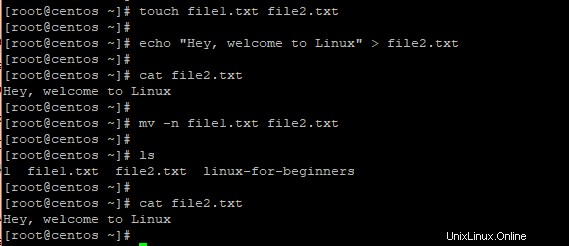
-v (ausführlich)
das -v Option zeigt den Status der Aktivität an, die stattfindet, wenn mv läuft. Die Ausgabe der Aktivität wird wie gezeigt auf dem Terminal ausgedruckt
Beispielausgabe

-u (aktualisieren)
Das -u Option aktualisiert die Zieldatei nur, wenn die Quelldatei neueren Inhalt hat oder die Zieldatei fehlt.
Überprüfe die Version des mv-Befehls
Um die Version von mv zu überprüfen Führen Sie den Befehl aus
$ mv --versionBeispielausgabe
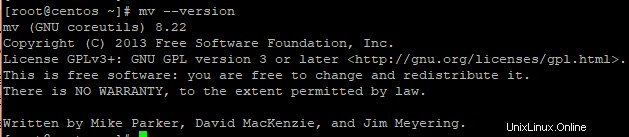
Hilfe zum mv-Befehl erhalten
Für weitere mv-Befehlsoptionen führen Sie den Befehl
aus$ mv --helpBeispielausgabe